グラフィックデザイン、web制作、イラスト等制作する際に資料を必ず用意するのですが、まとめて表示し見やすくまとめてくれるのが「PureRef」です。
このソフトは私も実際に使っていて画像やpsdデータをドラッグ&ドロップするだけですぐに表示してくれます。
ダウンロード方法
手順1
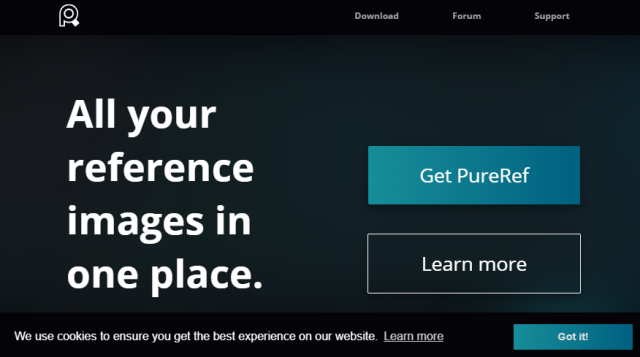
リンクページを開き、GetPureRefか上部のDownloadボタンをクリック
開いたときにバージョンは最新版になっているかと思いますのでそのまま(22/05/08現在1.11.1)
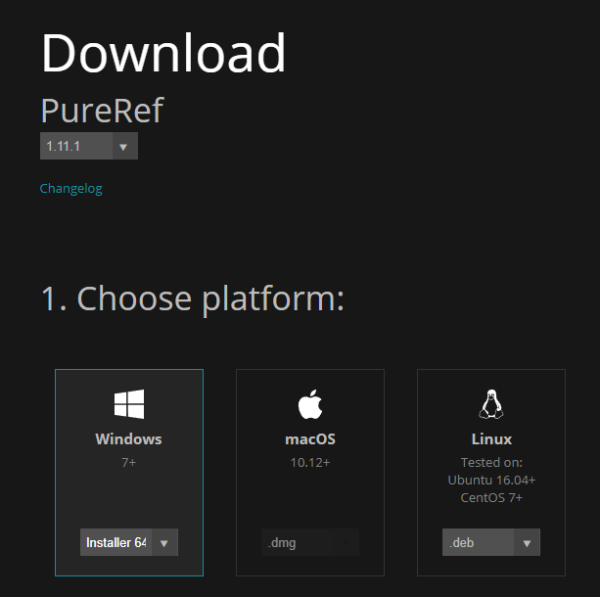
Windows/macOs/Linuxから使用プラットフォームを選択
手順2
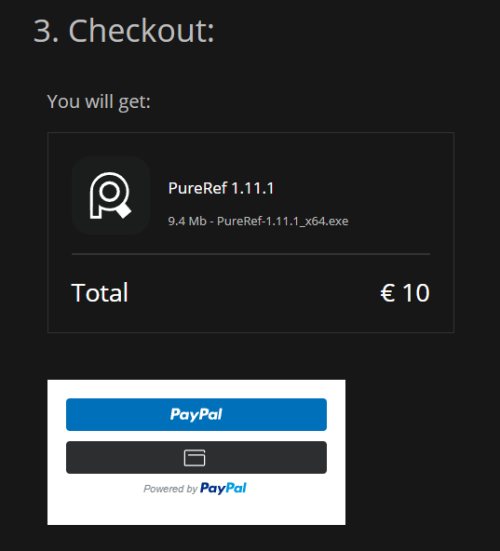
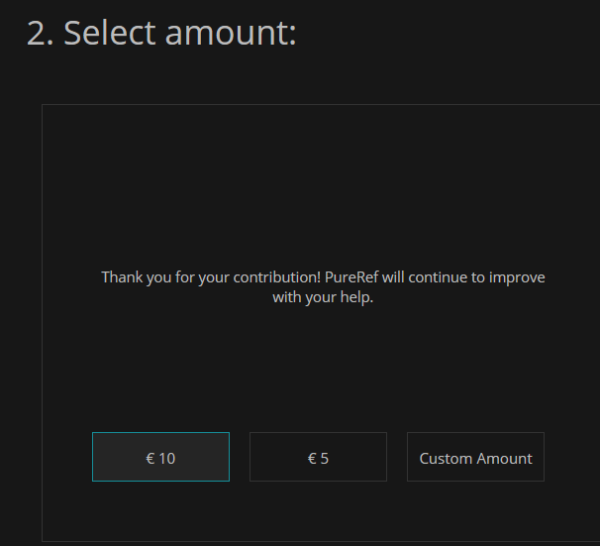
金額を指定するのですが支援する場合は金額を設定、10ユーロ、5ユーロ、Custom Amount(金額指定)
無料でダウンロードする場合はCustom Amountを選択し、値を0に設定
手順3
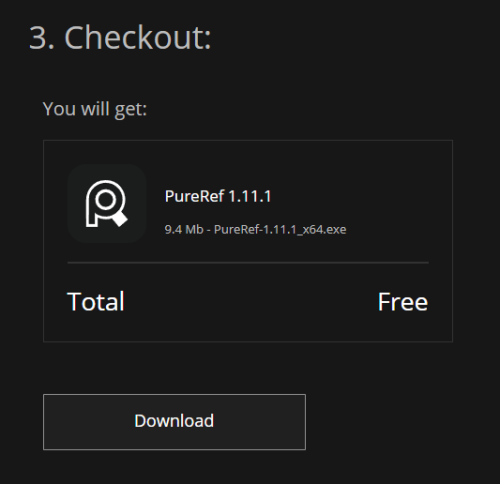
上記の最終的な確認となります。
画像はFree(0円)の場合です。問題なければDownloadをクリック
使用条件
対応画像形式

pureref対応画像形式
※リストになくても対応しているフォーマットもあるとのこと。例えばPSDデータなども表示できます。
起動した時の最初の画面
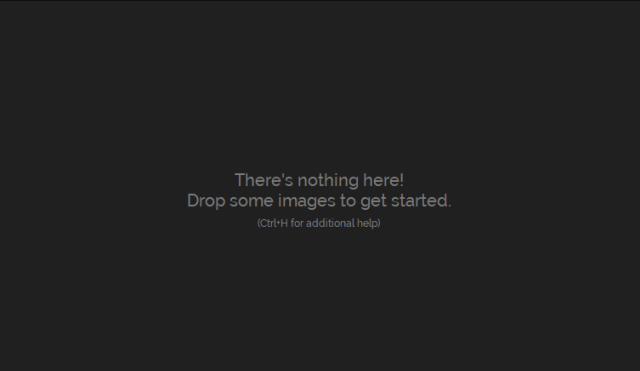
起動すると画面のような黒い画面が出てきます。
ここに表示したい画像をドラッグ&ドロップしましょう。
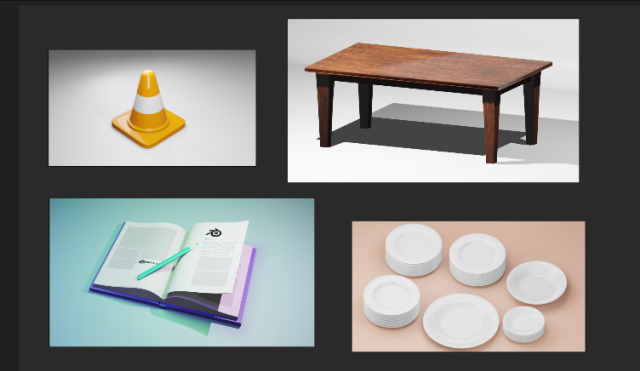
適当に4枚ほど並べてみました。Ctrl+Pで画像間のスペースを詰めてくれて、スクロールして拡大縮小も可能です。
右クリックで様々なアクションを行うことが出来るのですが基本的に英語なので下記ページの下の方にWindows/Linux/Macのショートカット表示があります。
https://www.pureref.com/support.php
最後に
このソフトは普段から使っているのですが基本的に画像を見やすく閲覧するがメインなので難しい操作は必要な気がしません。
起動→画像を何枚かドラッグ&ドロップ→拡大したり縮小したりする。この流れが主で画像を複数一括でドラッグ&ドロップすると自動で整列してくれます。
またフォルダ内にあるPhotoshopデータなど表示が遅い場合はドラッグ&ドロップするだけですぐに表示してくれるので重宝します。
右クリックを押すとたくさんの機能が出てきますが他にも出来ることがたくさんあることが分かります。
資料画像をまとめて表示しておきたい方にとってはお勧めなこの「PureRef」ぜひ試してみてください。
